在日常生活中我们经常会看到各种各样的视频,这些不同的视频通常都是不同的格式,比如比较常见的MP4格式,WMV格式,AVI格式等等。如果我们希望转换视频的格式,小伙伴们知道该如何转换吗,其实我们可以借助大黄蜂转码助手这款软件轻松进行转换。在大黄蜂转码助手中导入视频后,选择想要的时候格式,设置好想要的转换质量以及转换后视频的保存位置,点击“开始转换”就可以了。操作起来其实是非常简单的,小伙伴们可以打开自己的大黄蜂转码助手后动手操作起来。接下来,小编就来和小伙伴们分享具体的操作步骤了,有需要或者是感兴趣的小伙伴们快来和小编一起往下看看吧!
第一步:双击打开大黄蜂转码助手,在左下方点击“添加视频”按钮;

第二步:在打开的窗口中浏览找到需要转换到视频后双击导入;

第三步:导入后点击“视频格式”处的下拉箭头选项想要的格式;

第四步:接着可以点击“视频质量”和“音频质量”处的下拉箭头选择想要的的质量;

第五步:点击“输出目录”右侧的黄色文件夹可以选择转换后的视频保存位置,然后点击“开始转码”并等待一会儿就可以了。

以上就是大黄蜂转码助手使用的方法教程的全部内容了。在“视频格式”右侧点击齿轮设置图标还可以打开窗口后在窗口中进行更多详细的参数设置。
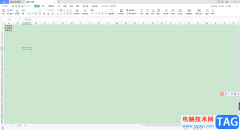 WPS Excel中文字太长自动换行的方法
WPS Excel中文字太长自动换行的方法
WPS软件被大家经常用来进行一些数据文档的编辑和统计,有些时......
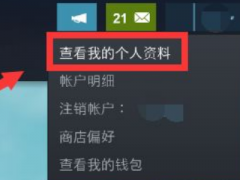 steam怎么删除动态-steam删除动态的具体方
steam怎么删除动态-steam删除动态的具体方
在steam游戏平台上,怎么删除动态呢?可能有多朋友还不太清楚,......
 USB接口故障解决:电脑USB接口失灵怎么办
USB接口故障解决:电脑USB接口失灵怎么办
USB接口故障是电脑用户常常遇到的问题,尤其在日常操作中,......
 Excel设置页面起始页的方法
Excel设置页面起始页的方法
很多小伙伴在使用Excel编辑表格文档的时候,经常会需要在打印......
 微软退缩:Windows11 将会在任何 PC 上运行
微软退缩:Windows11 将会在任何 PC 上运行
微软退缩:Windows11 将会在任何 PC 上运行 Windows 11最重要的症结之......

想必有很多朋友都很好奇Ae怎么制作渐变色粒子球体?那么感兴趣的朋友就赶快来看看小编带来的Ae制作渐变色粒子球体教程吧,希望通过本篇教程的学习,可以帮助到大家哦。...

当我们在使用电脑操作的时候,一般都是需要登录电脑qq的,因为我们会进行文件的上传,以及进行一些视频会议以及查看自己的qq空间动态等内容,且还会进行屏幕共享操作等,但是一些小伙...
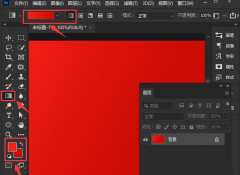
近日有不少用户咨询小编ps矩形对话框怎么做?下面小编为大家带来了ps添加圆角矩形投影步骤介绍,需要的用户可以来了解了解哦。...

win10系统电脑中可以下载安装不同的应用软件到电脑桌面上使用,目前市面上有很多视频播放器可以很好的使用,其中windowsmediaplayer播放器是win10自带的一款播放器,但是一些小伙伴在操作电脑...

有道云笔记是一款个人与团队的线上资料库软件,它支持多种附件格式和导出格式,还拥有着3g容量的初始免费存储空间,并且支持增量式同步,让用户在修改笔记时,只同步更改过的内容,而...
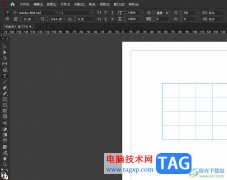
作为一款专业的桌面出版软件,AdobeInDesign软件主要用来设计和制作出版物,例如制作出杂志、报纸、书籍、海报或是传单等,其中强大的功能可以为用户带来许多的便利,让用户顺利制作出令...
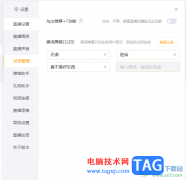
通过虎牙直播软件进行直播是非常常见的,大家可以在该直播软件中进行娱乐直播或者是游戏直播等,有些时候在直播的过程中,常常会遇到一些黑粉进行发言,发出一个不太友好的话语出来,...

potplayer是一款非常好用的视频播放软件,在其中我们可以自由播放各种格式的视频。在potplayer中播放视频时,默认会记住播放记录,如果我们西删除播放记录,小伙伴们知道具体该如何进行操作...
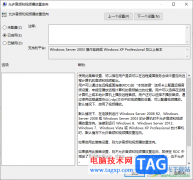
ToDesk是一款强大的远程协助软件,通过该软件可以帮助大家对远程的电脑进行连接操作,但是当你连接好ToDesk之后,发现没有声音出来,这样的问题很多小伙伴都有遇到过,出现这样的问题可以...

用户在购买新手机时,脑海的第一反应就是使用苹果手机,在苹果手机中有着很多显著的优势,就比如用户使用苹果手机很长一段时间后,也不会出现卡顿的现象,很好的维护了用户的使用效率...
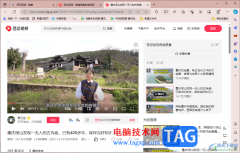
edge浏览器是大家非常喜欢的一款浏览器软件,当你需要查询资料或者是进行登录报名网站的时候,那么就会通过edge浏览器进行操作,而有些时候还会在该软件中进行视频的播放和观看,如果你...

在使用SumatraPDF进行文档阅读的时候,有的朋友想要调节字体大小,该怎么设置呢?接下来小编就将SumatraPDF调节字体大小方法分享如下哦。...
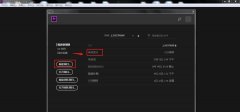
premiere怎么添加轻混响效果呢,话说不少用户都在咨询这个问题呢?下面就来小编这里看下pr视频剪辑制作轻混响特效的技巧步骤吧,需要的朋友可以参考下哦。...
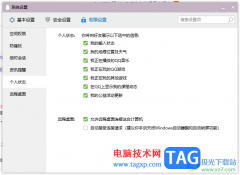
电脑版的qq提供的功能和手机版的qq有很多不同,电脑版提供的实用功能相对要多一些,比如想要设置个人状态,那么就可以直接在qq的权限设置窗口中进行设置即可,将其中自己想要对好友展示...

OBSStudio是我们非常重视的一款录制软件,这款软件不仅可以进行游戏的录制,也可以进行显示器的录制,或者是进行窗口捕获录制等,此外,你也可以进行文本的添加,你可以自定义编辑自己需...